Entah itu mencatat daftar belanjaan, catatan kelas, atau notulen rapat, perangkat lunak pencatatan digital sangat berguna setiap saat.
Untungnya, ada banyak sekali aplikasi pencatatan di pasaran yang menjamin Anda akan menemukan aplikasi yang memenuhi-atau bahkan melebihi-ekspektasi terliar Anda.
Tidak semua perangkat lunak pencatatan menawarkan kedalaman atau variasi alat yang sama untuk meningkatkan pengalaman Anda, dan TBH, Anda bahkan mungkin tidak memerlukan semua fitur yang ada dalam daftar mereka!
Bahkan dengan banyaknya pilihan pencatatan yang ada di ujung jari Anda, beberapa pesaing besar mendominasi pasar, dan kami akan mengulas dua di antaranya untuk membantu Anda memutuskan apakah aplikasi ini layak untuk Anda beli.
Bersiaplah untuk pertarungan pencatatan terbaik antara Obsidian vs Notion. Rincian semua yang mereka tawarkan dalam hal fitur, harga, dukungan, dan banyak lagi.
ditambah lagi, bonus wildcard yang dapat membuat Anda terpukau._ 😉 😉
Apa itu Notion?
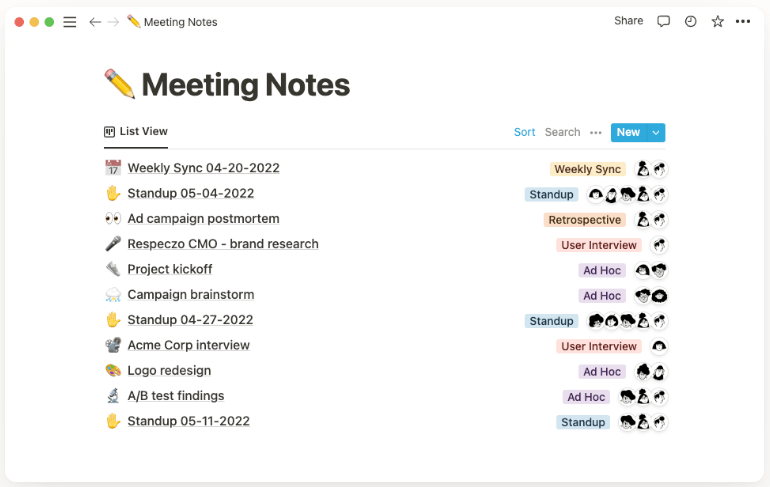
Pencatatan di dalam GagasanGagasan adalah ruang kerja all-in-one untuk wiki, catatan, dan basis data . Sebagai perangkat lunak berbasis dokumen, Notion terutama digunakan untuk membuat catatan tetapi juga dapat membantu untuk tugas dasar dan manajemen proyek.
Secara keseluruhan, aplikasi ini cukup praktis.
Notion memenuhi kebutuhan Anda dalam hal catatan kelas, notulen rapat bisnis pengeditan kolaboratif, dan wiki perusahaan, semuanya pada antarmuka yang sederhana dengan banyak templat, dan komunitas yang berdedikasi untuk membantu.
Di bawah ini adalah rincian fitur pencatatan Notion.
Catatan Harian
Anda bisa membuat jurnal di Notion atau catatan harian dari tugas-tugas Anda dengan templat jurnal hariannya. Anda bisa melampirkan gambar, tautan, dan video atau menambahkan emoji untuk menyampaikan suasana hati Anda dan merasa kreatif sepanjang hari.
Manajemen Tugas
Notion juga dapat berfungsi ganda sebagai manajemen tugas aplikasi di atas aplikasi pencatatan. Tambahkan kotak centang, buat papan proyek, dan lacak kemajuan dengan pengingat status seperti untuk dilakukan, sedang dilakukan, dan selesai.
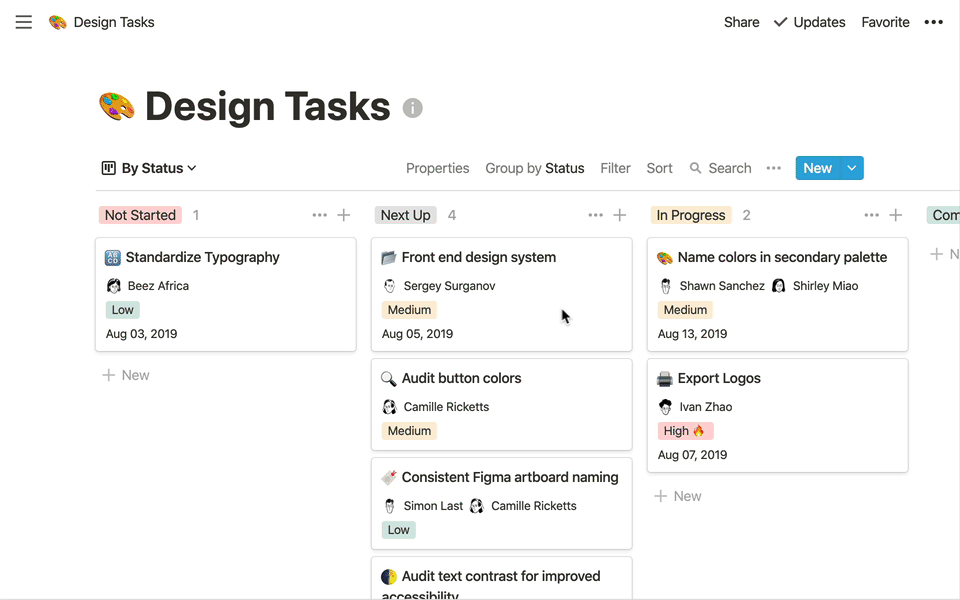
Manajemen tugas di Notion
Integrasi
Notion memiliki pustaka integrasi yang luas untuk memperluas fungsionalitasnya.
Aplikasi ini terintegrasi dengan perangkat lunak yang paling umum seperti Slack, Google Drive, Gmail, Asana, dan banyak lagi. Jika Anda menyukai pendekatan yang lebih praktis pada integrasi Anda, Notion memungkinkan Anda untuk membangun integrasi Anda sendiri melalui API publik mereka.
Situs Web Notion
Situs web Notion pada dasarnya adalah folder catatan yang dapat diakses publik, tetapi beberapa perusahaan menggunakannya sebagai pengganti situs web perusahaan. Meskipun ada keterbatasan dalam hal ini termasuk penyimpanan dan kecepatan, situs web Notion dapat menjadi alternatif yang bagus untuk situs pribadi atau resume.
Notion AI Gagasan AI menggunakan pemrosesan bahasa alami dan pembelajaran mesin untuk menawarkan serangkaian fitur inovatif yang dirancang untuk meningkatkan kualitas konten. Dengan Notion AI, pengguna akan memiliki asisten untuk meningkatkan struktur kalimat, bertukar pikiran, membuat parafrase, dan banyak lagi.
Kelebihan Notion
- Mudah digunakan setelah Anda memahami fitur dan UI-nya
- Integrasi API dengan alat populer
Kekurangan Notion
- Bisa sedikit tersendat karena masalah latensi
- Sedikit lebih sulit untuk dikonfigurasi daripada Obsidian
- Anda tidak akan sepenuhnya memiliki catatan yang Anda buat di Notion karena semuanya disimpan di servernya
Apa itu Obsidian?
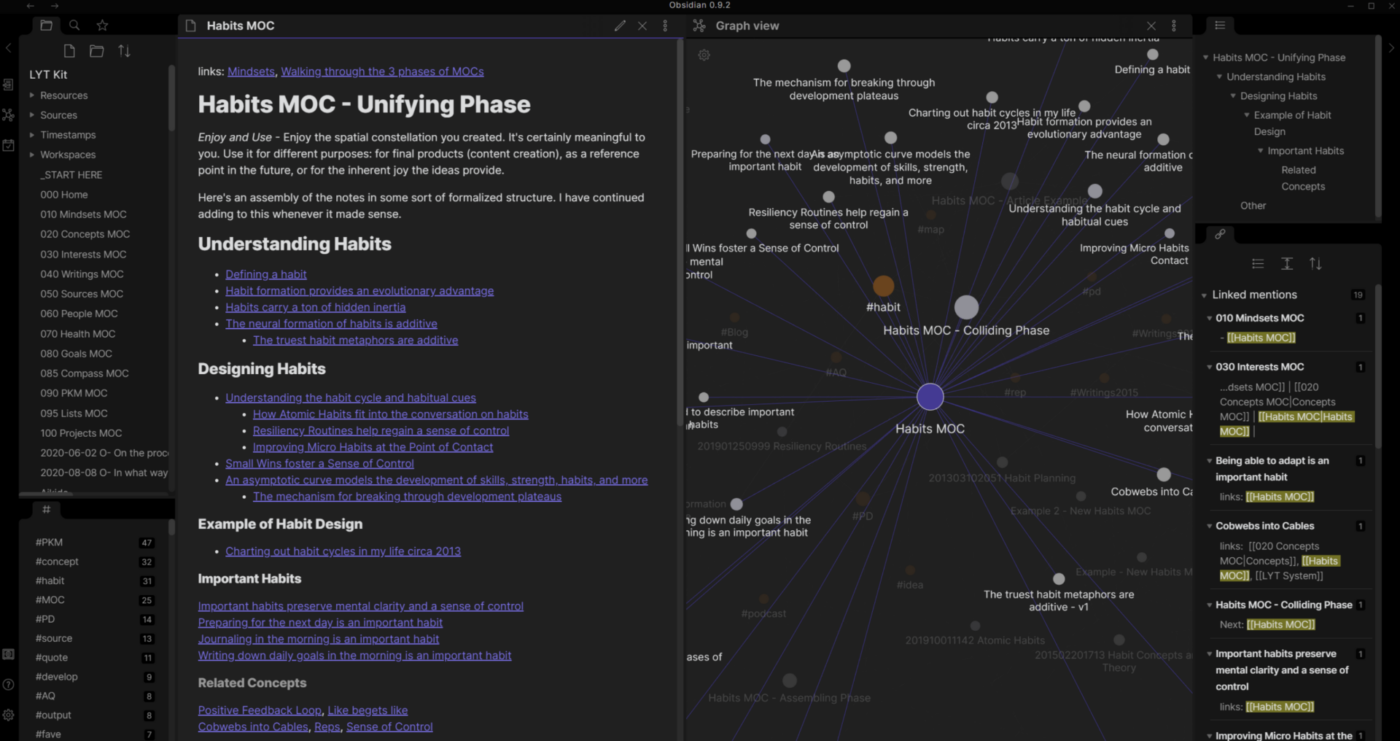
Pencatatan dalam ObsidianObsidian adalah aplikasi pencatatan yang menyimpan file secara lokal di perangkat Anda, bukan di cloud.
Dengan Obsidian, Anda menggunakan bahasa markdown untuk membuat catatan. Tidak seperti Notion, yang memiliki struktur basis data, Obsidian memiliki struktur grafik pengetahuan di mana semua catatan Anda saling terhubung melalui tautan dua arah.
Bonus: Alat pencatat informasi !
Grafik Pengetahuan
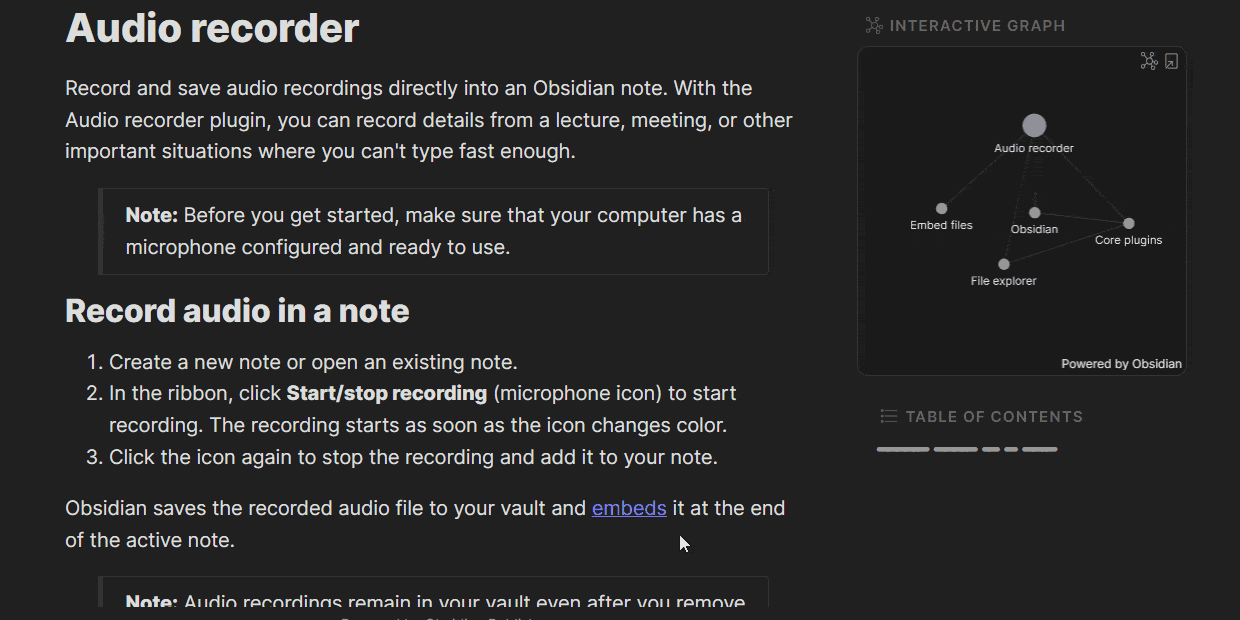
Grafik Pengetahuan di Obsidian
Di Obsidian, catatan Anda terstruktur dan saling terkait melalui tautan balik, menciptakan jaringan ide yang sangat terhubung dan sangat visual yang disebut grafik pengetahuan.
Struktur ini sangat berguna ketika perhatian utama Anda adalah membuat catatan yang menghubungkan kembali ke ide utama, mirip dengan otak kedua.
Plugin
Anda bisa mendapatkan plugin untuk CSS khusus, pratinjau halaman, perekam audio, papan kanban tampilan, dan banyak lagi. Obsidian lebih mengandalkan plugin daripada integrasi API untuk memperluas fungsionalitas.
Obsidian Menerbitkan
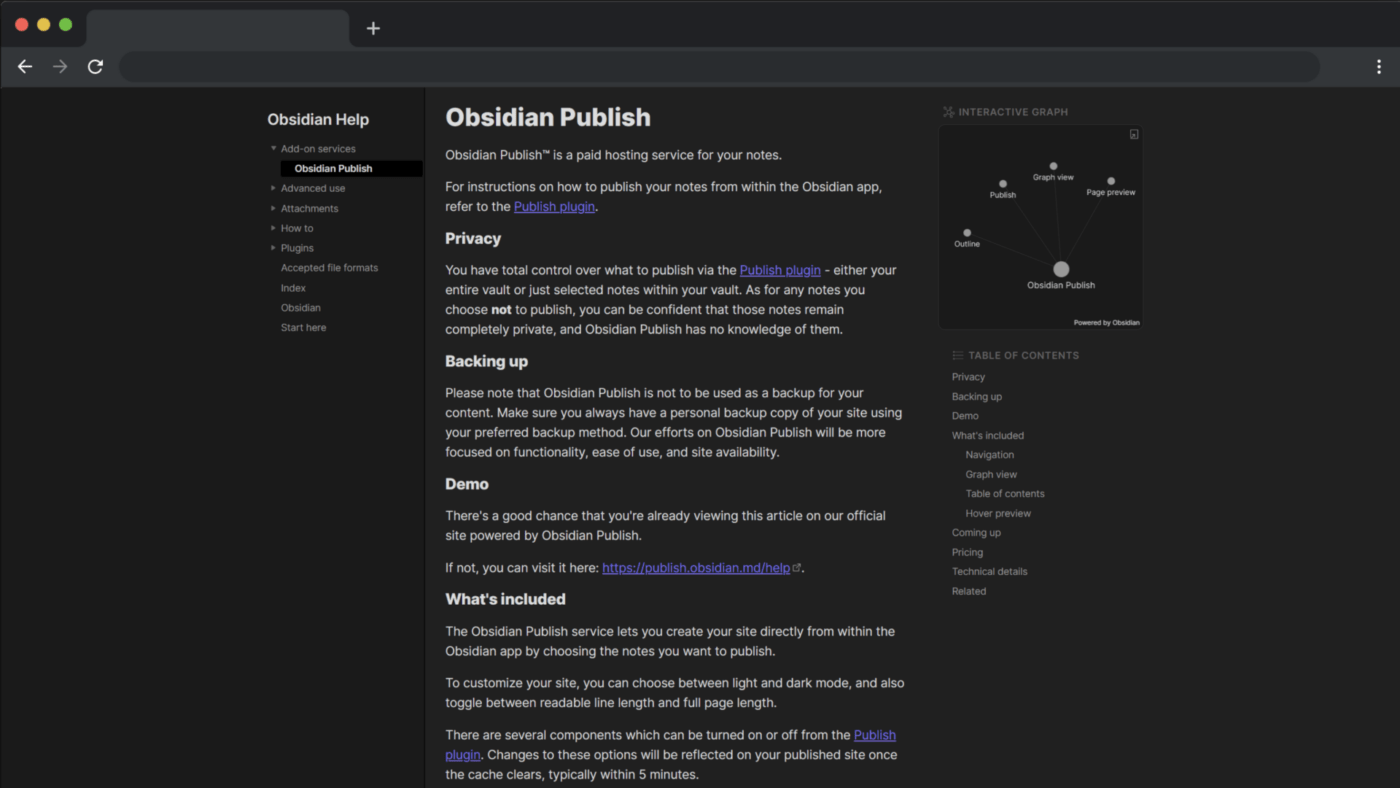
Contoh tampilan halaman Obsidian Publish yang dapat diakses publik
Mirip dengan Situs Web Notion, Obsidian Publish memungkinkan Anda mempublikasikan catatan Anda agar dapat dilihat oleh publik. Anda bahkan dapat menggunakan domain khusus Anda sendiri dan mempublikasikan beberapa vault Obsidian sebagai situs web.
catatan: Obsidian Publish adalah fitur berbayar yang akan dikenakan biaya sebesar $20 per bulan, per situs.
Kelebihan Obsidian
- Banyak sekali opsi pengaya untuk memperluas fungsionalitas
- Mudah dikustomisasi dan dikonfigurasikan sesuai selera dan kebutuhan Anda
- Interkoneksi yang hebat dari pemikiran, ide, dan catatan Anda untuk penyaringan sederhana
Kekurangan Obsidian
- Kurangnya kolaborasi asli merupakan penolakan bagi sebagian besar tim bisnis
- Harganya bisa sangat membingungkan
- Anda harus membayar ekstra untuk fitur-fitur sederhana dan yang diharapkan seperti sinkronisasi lintas perangkat
Apa Saja Perbedaan Antara Obsidian dan Notion?
Perbedaan utama antara Notion vs Obsidian adalah Notion tersedia secara online, sedangkan Obsidian hanya tersedia secara offline, dan Anda harus membayar ekstra untuk menyinkronkan catatan di seluruh perangkat di Obsidian.
Berikut ini adalah penjelasan singkat dan mendalam mengenai perbedaan utama lainnya antara Obsidian dan Notion:
| Notion | Obsidian | ||
|---|---|---|---|
| Asisten AI | ✅ | ❌ | |
| Fitur kolaborasi waktu nyata | ✅ | ❌ | |
| Grafik pengetahuan | ❌ | ✅ | |
| Tautan balik | ✅ | ✅ | |
| Aplikasi seluler | ✅ | ✅ | |
| Sinkronisasi di seluruh perangkat | ✅ | ❌ | |
| fungsi offline | ❌ | ❌ | ✅ |
| Dukungan penurunan harga | ✅ | ✅ | |
| Pemeriksaan ejaan | ✅ | ✅ | |
| 9. | Dukungan API | ✅ | ✅ |
| Sematkan dari situs pihak ketiga | ✅ | ❌ | |
| Menerbitkan catatan sebagai situs web | ✅ | ✅ | |
| Dukungan templat | ✅ | ✅ |
Meninjau perbedaan antara Notion vs. Obsidian
Sekarang mari kita selami seluk-beluknya. 😎
1. UI dan Organisasi Catatan
Tidak ada keraguan tentang hal itu. Kesederhanaan dan kemampuan untuk menyesuaikan adalah dua aspek terpenting dari aplikasi pencatatan apa pun. Inilah yang diharapkan dari Notion dan Obsidian.
Notion
Di Notion, pertama-tama Anda membuat ruang kerja dan kemudian mulai menambahkan halaman ke ruang tersebut. Anda bisa membangun struktur visual pada dokumen Anda dengan subhalaman dan bahkan menautkan bagian halaman ke halaman lain melalui tautan balik. Akses halaman dengan cepat dari bilah sisi dengan menambahkannya ke favorit.
Notion mendukung pengeditan markdown dan seret dan lepas untuk membuat catatan. Aplikasi ini juga memberikan banyak properti seperti emoji, spanduk, judul, kotak centang, dan banyak lagi untuk menyempurnakan catatan Anda.
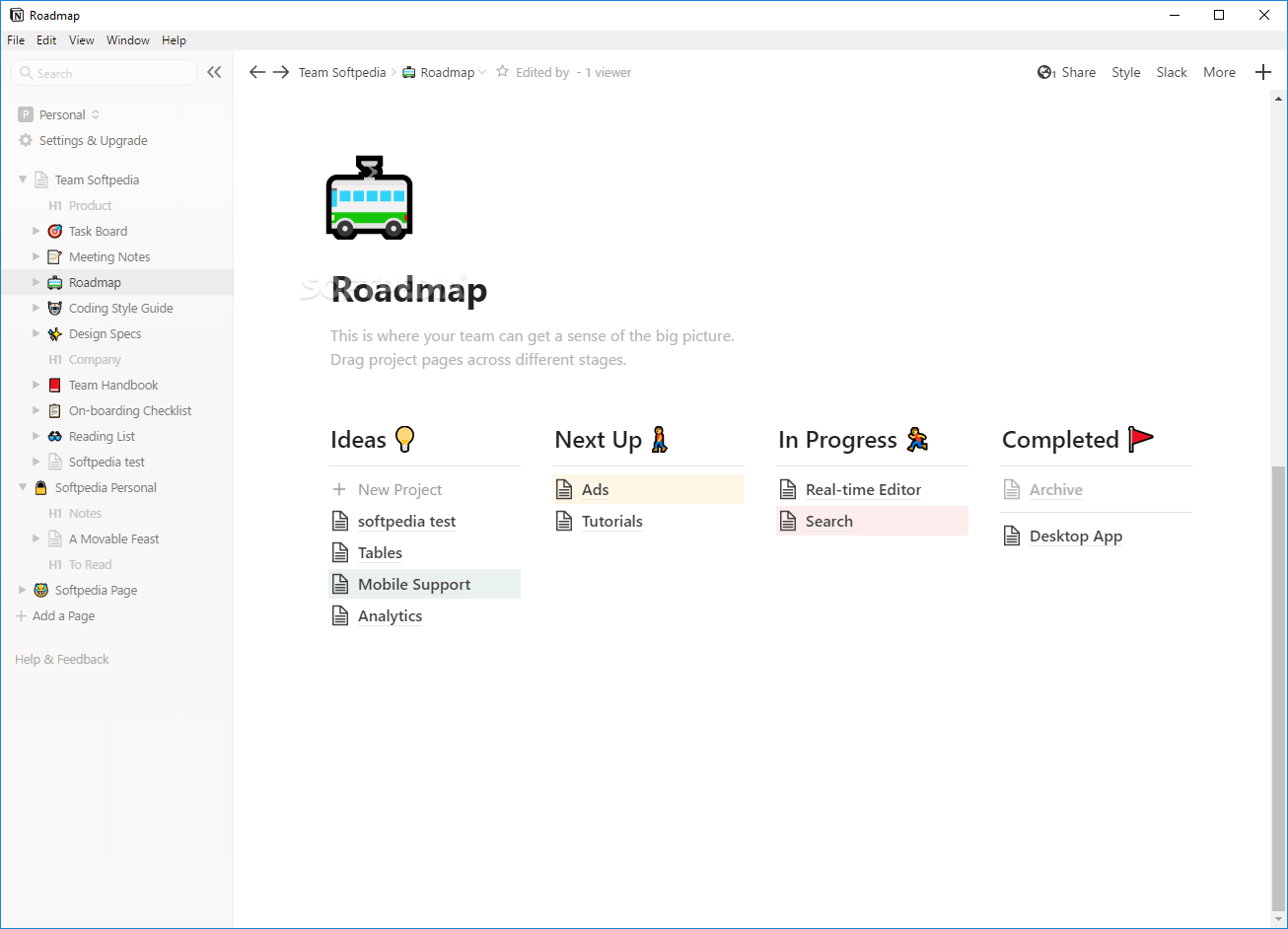
Menambahkan emoji, gambar, dan bagian ke catatan Anda di Notion
Obsidian
Alih-alih ruang kerja seperti Notion, Obsidian menggunakan istilah vault.
Vault adalah folder tempat Obsidian menyimpan catatan Anda secara lokal di perangkat Anda. Tergantung pada jumlah proyek Anda, Anda dapat memiliki satu vault atau beberapa. Setelah membuat vault pertama Anda, Anda dapat mulai membuat catatan dalam bentuk teks biasa.
Tidak seperti kebanyakan aplikasi pencatatan, Obsidian memungkinkan Anda membuka banyak file pada apa yang disebut panel. Anda dapat menyesuaikan panel atau membaginya menjadi dua salinan dari panel yang sama. Sebagai contoh, Anda dapat membagi sebuah panel untuk menampilkan tampilan pengeditan dan tampilan membaca untuk pratinjau.
Di samping catatan Anda, Obsidian juga memiliki opsi untuk melihat semua catatan Anda tentang topik tertentu dan topik serupa yang telah Anda tautkan.
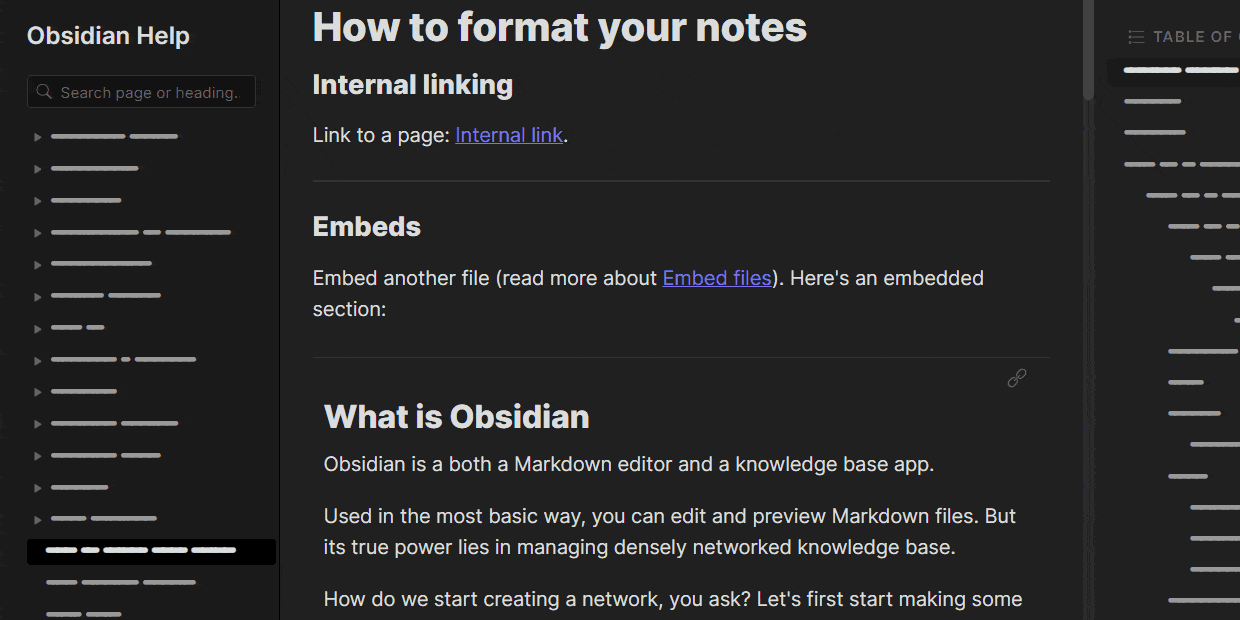
Fitur pemformatan catatan di Obsidian
2. Tautan balik
Aplikasi pencatatan yang memungkinkan Anda menghubungkan ide dan pemikiran adalah mimpi yang menjadi kenyataan bagi sebagian besar penggemar pencatatan. Mari kita telusuri bagaimana Notion dan Obsidian bertahan dalam hal ini.
Notion
Fitur backlinking di Notion memungkinkan Anda menghubungkan ide-ide Anda saat membuat catatan. Setiap kali Anda membuat tautan, Notion membuat tautan balik secara otomatis.
Anda kemudian dapat melihat semua tautan balik ke halaman tertentu dan melihat dengan tepat di mana tautan tersebut digunakan. Ini adalah fitur yang sangat membantu ketika membuat wiki, menghubungkan ide, atau mengelola tugas di Notion.
Obsidian
Tautan balik adalah salah satu fitur mendasar dari Obsidian dan membuat pembuatan wiki menjadi lebih sederhana.
Alih-alih menggunakan folder atau basis data hirarkis, Obsidian memungkinkan Anda membuat jaringan ide yang saling terhubung dengan grafik pengetahuan-sebuah sumber daya yang ideal untuk pelajar, akademisi, insinyur perangkat lunak, dan profesional lain yang terus-menerus menuliskan sesuatu.
3. Berbagi Catatan dan Kolaborasi Tim
Baik saat merencanakan tamasya dengan teman atau mengerjakan proyek, kita semua menghargai aplikasi yang memungkinkan berbagi catatan dan kolaborasi. Jika berbicara tentang Obsidian vs Notion, siapa yang menang dalam hal kolaborasi?
Notion
Notion unggul dalam berbagi catatan dan kolaborasi.
Jika Anda ingin berkolaborasi dengan anggota tim pada inisiatif baru atau dengan teman untuk rencana perjalanan liburan yang akan datang, cukup bagikan tautan untuk mengedit, mengomentari, atau melihat ruang kerja Notion Anda.

Fitur izin berbagi di Notion
Obsidian
Jika Anda ingin berkolaborasi dalam mengedit vault Obsidian, Anda harus bekerja lebih keras. Anda bisa menggunakan sebuah plugin, tetapi tidak akan memiliki pengalaman yang mulus seperti di Notion. Anda juga tidak bisa mengirim tautan kepada seseorang agar mereka bisa melihat vault Anda di Obsidian. Jika Anda ingin membagikan vault, satu-satunya pilihan adalah mengekspornya dalam format PDF atau teks.
Namun, Anda dapat membagikan Obsidian dengan dunia melalui Obsidian mempublikasikan dan membagikan URL publik vault Anda untuk dilihat saja.
4. Penyimpanan Catatan Otomatis
Bahkan dengan internet di rumah, hotspot, dan wifi yang aman, gangguan listrik masih terjadi setiap hari-dan kita semua tahu perasaan buruk ketika Anda menyadari bahwa semua pekerjaan yang baru saja Anda lakukan hilang. 😳
Inilah salah satu alasan mengapa fitur penyimpanan otomatis dan mode offline adalah pengubah permainan!
Gagasan
Untungnya, Anda tidak perlu khawatir tentang gangguan internet dengan Notion. Aplikasi ini secara otomatis menyimpan semua catatan Anda secara real-time, seperti di Google Docs atau Evernote .
Catatan Anda disimpan di server Notion sebelum dicadangkan ke cloud. Tentu saja, ini hanya bisa dilakukan jika Anda online.
PSA: Jika Anda ingin mengembalikan versi lama catatan Anda, Anda harus menjadi pelanggan premium.
Obsidian
Seperti Notion, Obsidian secara otomatis menyimpan catatan Anda dua detik setelah Anda selesai mengetik, sehingga Anda bisa merasa tenang karena Anda tidak akan kehilangan apa pun setelah menghabiskan waktu untuk membuat grafik yang sempurna. Catatan Anda juga akan tersimpan secara otomatis setiap kali Anda menutup panel atau secara manual dengan menggunakan Ctrl/Cmd-S.
5. Dukungan Lintas Platform
Nilai sebenarnya dari sebuah aplikasi pencatatan berasal dari kemampuan untuk menyinkronkan catatan Anda di seluruh perangkat. Tidak ada yang lebih baik daripada mencatat di laptop di pagi hari dan melanjutkannya di ponsel saat istirahat makan siang. Mari kita lihat apakah Notion dan Obsidian lulus dalam tes ini.
Notion
Pertama, Anda harus memiliki koneksi internet untuk menggunakan Notion dan Anda harus mendaftar untuk menggunakan aplikasi ini. Meskipun Notion menyimpan catatan Anda di awan, yang terbaik adalah membuat cadangan secara teratur untuk menghindari terkunci jika ada gangguan pada server mereka. Notion memungkinkan Anda menyinkronkan catatan Anda di Windows, macOS, iOS, Android, dan aplikasi web.
Obsidian
Obsidian beroperasi secara offline, di mana catatan Anda disimpan secara lokal di perangkat Anda-ini adalah hal yang baik dan buruk.
Hal ini bagus karena Anda masih memiliki file teks biasa, untuk berjaga-jaga jika Obsidian mengalami gangguan, namun juga buruk karena Anda tidak bisa menyinkronkan catatan di seluruh perangkat tanpa membayar untuk upgrade.
Solusi untuk hal ini adalah Anda juga menyimpan catatan Anda di awan ketika membuat vault dengan menggunakan Google Drive, Dropbox, atau Onedrive. Ini adalah satu langkah tambahan, tetapi selalu sepadan untuk mencadangkan catatan Anda.
6. Harga
Baik Notion maupun Obsidian menawarkan paket gratis untuk penggunaan pribadi. Namun, Notion juga menawarkan paket pro untuk penggunaan pribadi. Di sisi lain, Obsidian mengenakan biaya premium untuk penggunaan bisnis dan biaya tambahan untuk fungsi penerbitan dan sinkronisasi.
Berikut ini adalah rincian harga dari Obsidian vs Notion.
Harga Notion
- Pribadi (Paket gratis): Halaman & blok tak terbatas, sinkronisasi di seluruh perangkat, berbagi dengan 5 tamu, API untuk integrasi khusus
- Personal Pro ($ 4 per bulan): Semua dalam paket personal gratis plus, unggahan file tak terbatas, tamu tak terbatas, melihat dan memulihkan versi 30 hari ke belakang
- Tim ($8 per bulan): Semua dalam Personal Pro plus, anggota tim tak terbatas, izin berbagi, alat kolaborasi, alat admin
- Perusahaan (Harga Khusus): Semua dalam Teams plus, SAML SSO, penyediaan pengguna (SCIM) Audit logNEW, keamanan & kontrol canggih, riwayat versi tak terbatas, manajer sukses khusus (100+ kursi), kontrak khusus
- Notion AI: Tambahkan ke paket berbayar apa pun dengan harga $8 per anggota/bulan
Harga Obsidian
- Pribadi (Paket gratis): Tidak perlu mendaftar akun, dukungan komunitas, akses ke plugin dan API
- Katalis (pembayaran satu kali sebesar $25): Akses awal ke fitur-fitur baru, lencana komunitas khusus, akses ke saluran pengembang eksklusif
- Komersial ($50 per pengguna per tahun): Penggunaan komersial dan dukungan prioritas
- Tambahan tambahan: Sinkronisasi ($8 per bulan), Publikasikan ($16 per bulan per situs)
Notion vs Obsidian: Apakah Kita Punya Juara?
Tidak mudah untuk menentukan pemenang yang jelas dalam kasus Notion vs Obsidian. Baik Obsidian maupun Notion adalah aplikasi pencatat yang sangat membantu-tetapi masing-masing memiliki keterbatasan yang sulit untuk diabaikan.
Misalnya, Obsidian murni offline, jadi menyinkronkan catatan Anda di seluruh perangkat itu sulit. Anda harus membayar ekstra $8 per bulan untuk mewujudkannya. Di sisi lain, Notion murni online. Jika Anda benar-benar perlu mencatat sesuatu di Notion tanpa koneksi internet, Anda kurang beruntung. Juga sedikit lebih sulit untuk menautkan catatan Anda ke ruang kerja di Notion, yang benar-benar mematikan jika Anda lebih suka mengotomatiskan alur kerja.
Untungnya, kami mengetahui perangkat lunak MVP yang sempurna untuk membantu Anda mengambil strategi pencatatan ke tingkat berikutnya.
Obsidian Vs Gagasan di Reddit
Kami mengambil untuk Reddit untuk melihat di mana orang mendarat di Obsidian Vs Notion. Saat Anda mencari Notion vs Obsidian di Reddit, banyak pengguna setuju bahwa Notion memiliki pilihan fitur canggih yang lebih berguna:
"Fitur pembeda utama dari Notion adalah penggunaan basis data dan bagaimana Anda bisa memfilter catatan dalam berbagai tampilan dan berbagai tag dan mendapatkan beberapa hal yang sangat istimewa."
Pengguna Reddit lainnya mencatat bahwa Obsidian merupakan pilihan yang lebih baik jika Anda mencari fitur backlink:
"Obsidian di sisi lain hanya offline dan fitur utama mereka adalah tautan dan tautan balik melalui catatan dan memvisualisasikan tautan-tautan itu sehingga jika Anda memiliki banyak catatan di mana Anda menyebutkan kata kimia, semuanya akan ditautkan dalam grafik itu sendiri, yang pada akhirnya akan menjadi sebuah jaringan pengetahuan."
Alternatif Obsidian Vs. Notion Terbaik: ClickUp

Buat Dokumen baru dari mana saja di Ruang Kerja ClickUp dan tambahkan subhalaman, tabel, dan opsi gaya untuk membuat struktur yang sempurna
Ya, Obsidian dan Notion terdengar keren, namun pernahkah Anda mencoba ClickUp ?
Bayangkan Anda tidak akan pernah lagi melupakan tenggat waktu, barang belanjaan, atau janji temu. Terlebih lagi, bayangkan sebuah perangkat lunak pencatat yang benar-benar ingin Anda gunakan, dan selalu Anda nantikan untuk dibuka setiap hari! Nah, itulah ClickUp.
ClickUp adalah platform produktivitas lengkap untuk mengelola proyek, membuat catatan rinci, dan melacak kemajuan Anda, semua dari satu layar. Baik Anda seorang pelajar, pemilik usaha kecil, atau bagian dari tim perusahaan berskala besar, ClickUp dirancang untuk membuat pencatatan Anda selangkah lebih maju.
Dengan dinamika Dokumen ClickUp anda bisa membuat wiki, basis pengetahuan, daftar periksa, dan catatan yang indah-disesuaikan dengan keinginan Anda dengan pilihan gaya dan format yang intuitif termasuk spanduk, tabel, pengeditan teks yang kaya, dan banyak lagi.

Gunakan Perintah Garis Tipis dan pengeditan teks kaya untuk mengatur catatan Anda dengan cepat di ClickUp Documents
Buat hierarki visual dengan halaman bersarang, tambahkan tautan balik untuk membuat jaringan ide yang saling terhubung, dan bahkan ubah teks Anda menjadi tugas yang dapat ditindaklanjuti. Anda selalu bisa berharap untuk menyelesaikan lebih banyak hal di ClickUp Doc.
Berkolaborasi di Catatan
ClickUp Docs memungkinkan Anda mengedit dokumen bersama tim Anda. Anda dapat menugaskan anggota tim item tindakan atau menandai mereka dengan komentar pada teks Dokumen. Anda juga bisa mengubah teks di Dokumen menjadi tugas dan mendelegasikan bagian tersebut kepada anggota tim.
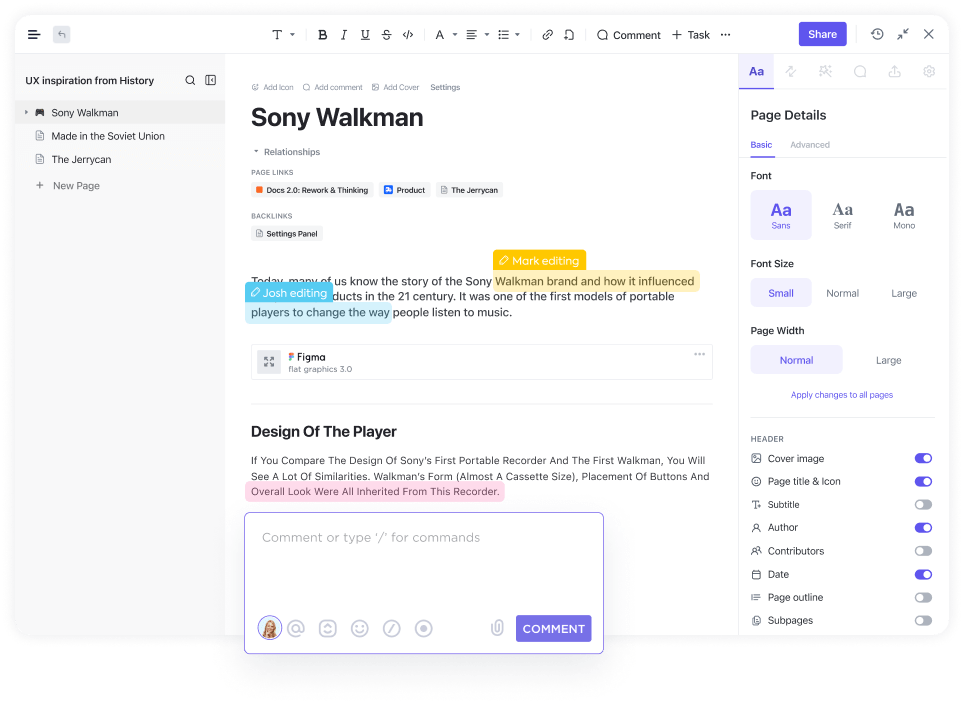
Mengedit bersama tim, memberikan komentar, dan mendelegasikan tugas kepada anggota lain langsung dari ClickUp Doc Anda
Anda dapat dengan mudah membagikan Dokumen Anda melalui URL, dan dengan mudah mengontrol siapa yang dapat mengedit dengan mengelola izin untuk tim, tamu, atau akses publik.
Membuat Pusat Pengetahuan atau Wiki Pribadi
Tidak peduli seberapa bersih atau rumitnya dokumen Anda, ClickUp Docs dapat mewujudkannya.
ClickUp secara otomatis membuat backlink setiap kali Anda menyebutkan konten terkait. Anda kemudian dapat melihat semua hubungan dan konten terkait dari halaman saat ini dari bagian hubungan dan tautan balik di bilah sisi.
Ketika Anda selesai membuat catatan, Anda akan memiliki struktur ide yang terorganisir dan terhubung di mana semua catatan Anda berhubungan dengan topik tertentu.
Sederhanakan Alur Kerja Manajemen Proyek Anda Dengan ClickUp Docs
Bagian terbaik dari ClickUp Docs? Sangat intuitif. Bahkan dengan daftar fiturnya yang terus bertambah yang sangat fitur fungsional dan kolaboratif , ClickUp dirancang untuk membantu Anda tetap berada di atas setiap tugas dan skala seiring pertumbuhan Anda-bahkan dari dalam aplikasi Doc.
Tautkan Dokumen Anda ke tugas untuk delegasi dan manajemen tugas yang lebih mudah atau tambahkan widget untuk memperbarui alur kerja Anda, semuanya dari dalam editor Dokumen Anda.
Tingkatkan Tulisan Anda dengan ClickUp AI ClickUp AI adalah generator dan asisten konten yang akan membantu Anda menyelesaikan pekerjaan lebih cepat. ClickUp AI akan membantu pengguna mengatasi writer's block, meningkatkan brainstorming, dan merampingkan proses pembuatan konten Anda.
Lebih Banyak Yang Bisa Dicintai di ClickUp Docs
- Detail halaman khusus: Pantau jumlah kata dan waktu membaca Doc Anda saat membuat catatan. Bahkan sesuaikan detail halaman untuk menyertakan atau mengecualikan properti seperti nama penulis, tanggal pembuatan, daftar isi tempel, gambar sampul, dan banyak lagi.
- Mode Fokus: Pilih untuk menghilangkan gangguan untuk pengalaman menulis yang lebih minimalis.
- Templat dokumen: Pilih dari pustaka ClickUp yang sangat banyak daritemplat yang sudah dibuat sebelumnya ataumembuat kustom Anda sendiri dari awal.
- Mode Offline: Catat di mana pun dan kapan pun dalam mode offline, dan akses kembali semua perubahan Anda di ClickUp secara otomatis setelah Anda mendapatkan kembali koneksi internet.
- Ekstensi Chrome : MengaksesClickUp Notepad dari browser web apa pun dan bahkan mengubahnya menjadi tugas di ruang kerja Anda dari tab lain.
- Mengarsipkan Dokumen: Merapikan Dokumen Anda dengan mengarsipkan dokumen yang jarang Anda gunakan, lalu menemukannya kembali dalam hitungan detik dengan menggunakan tag.
Dan apakah kami menyebutkan bahwa Anda mendapatkan semua fitur ini secara gratis selamanya?! 💸
Harga ClickUp
- Gratis Selamanya: Semua alat pencatatan ClickUp yang canggih, Dokumen ClickUp, tugas dan anggota tak terbatas, penyimpanan 100MB, dan banyak lagi
- Tak Terbatas ($7 per anggota, per bulan): Penyimpanan tak terbatas, integrasi tak terbatas, dan Dasbor tak terbatas
- Bisnis ($12 per anggota, per bulan): Tim tak terbatas, ekspor khusus, dan berbagi publik tingkat lanjut
- Perusahaan ()hubungi bagian penjualan untuk harga): API Perusahaan, orientasi terpandu, dan manajer sukses yang berdedikasi
- ClickUp AI tersedia di semua paket berbayar dengan harga $5 per anggota Workspace per bulan
Artikel terkait:_
- Evernote vs OneNote
- OneNote vs. Notion
- Evernote vs Beruang
- Evernote vs Google Docs
- Gagasan vs Coda
- Notion vs Todoist
ClickUp: Solusi untuk Perdebatan Notion Vs Obsidian
Dengan ClickUp, Anda tidak hanya mendapatkan aplikasi pencatat yang praktis-Anda mendapatkan pusat yang andal dan terpusat untuk semua pekerjaan Anda. Daftar Paket Gratis Selamanya dari ClickUp untuk menikmati semua fitur pencatatannya yang canggih.

